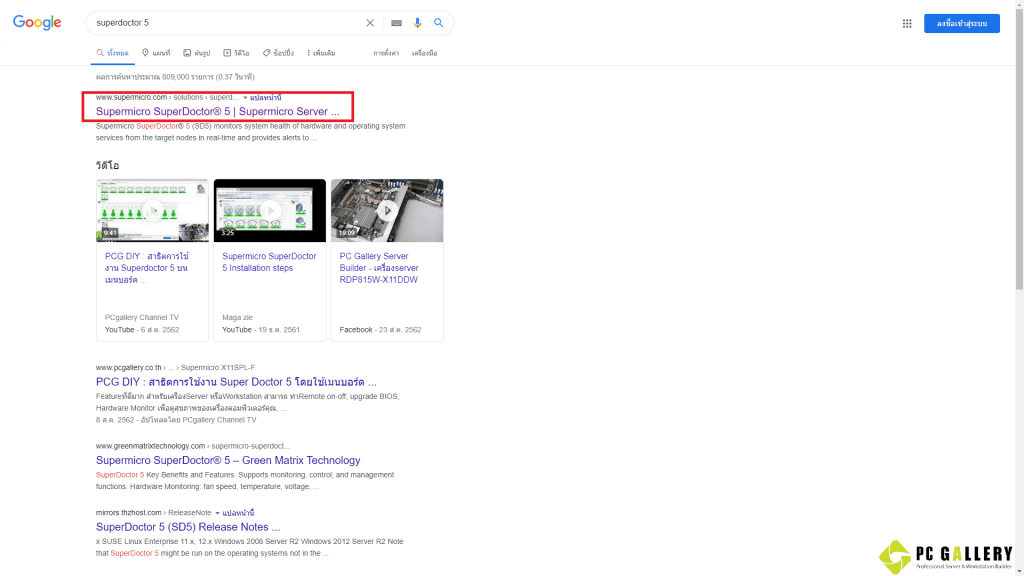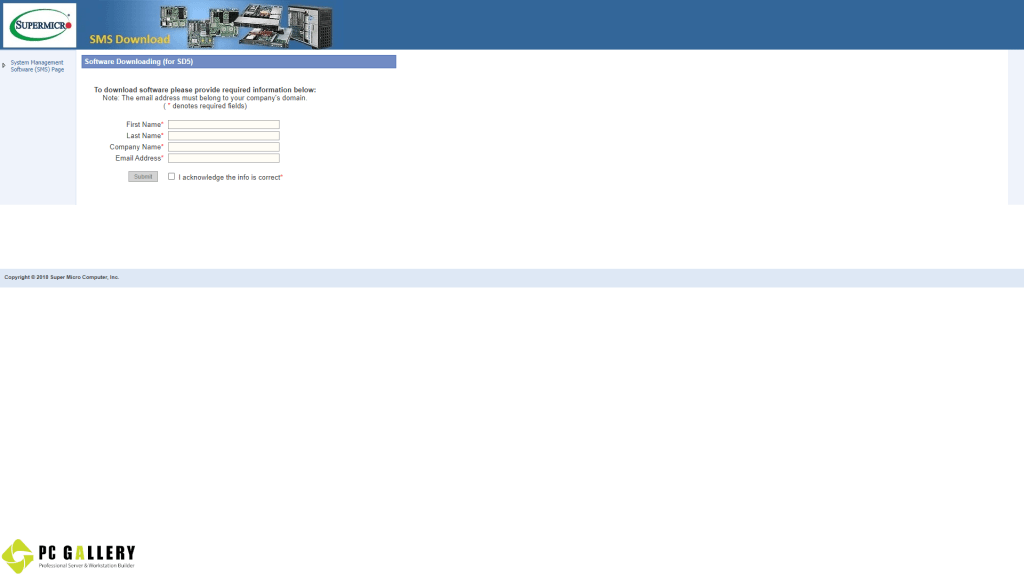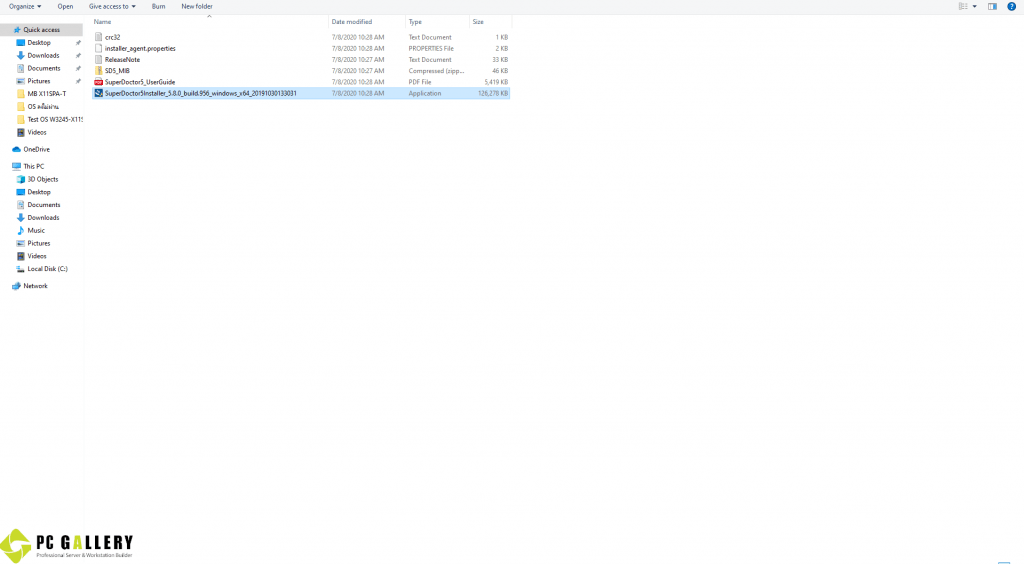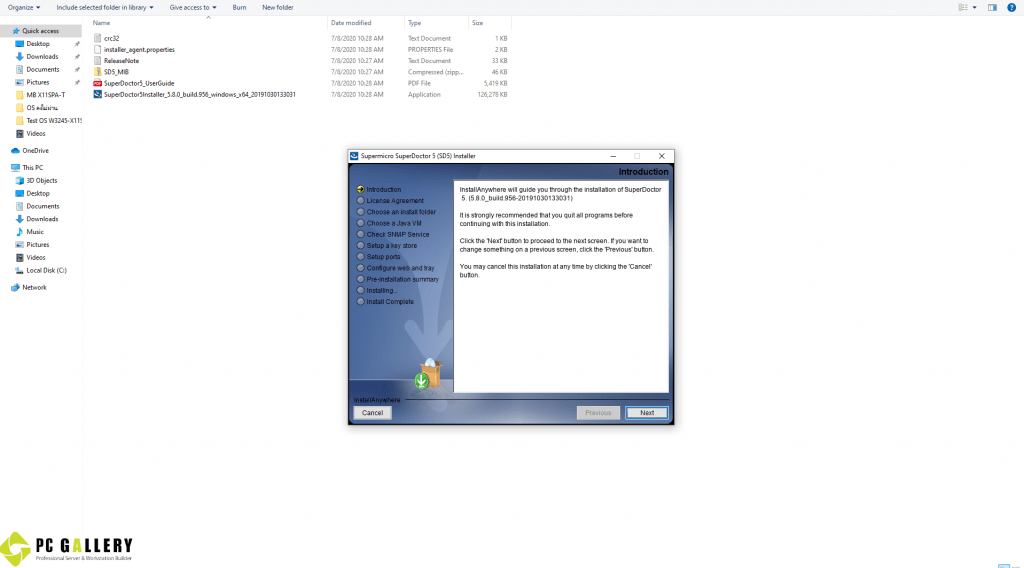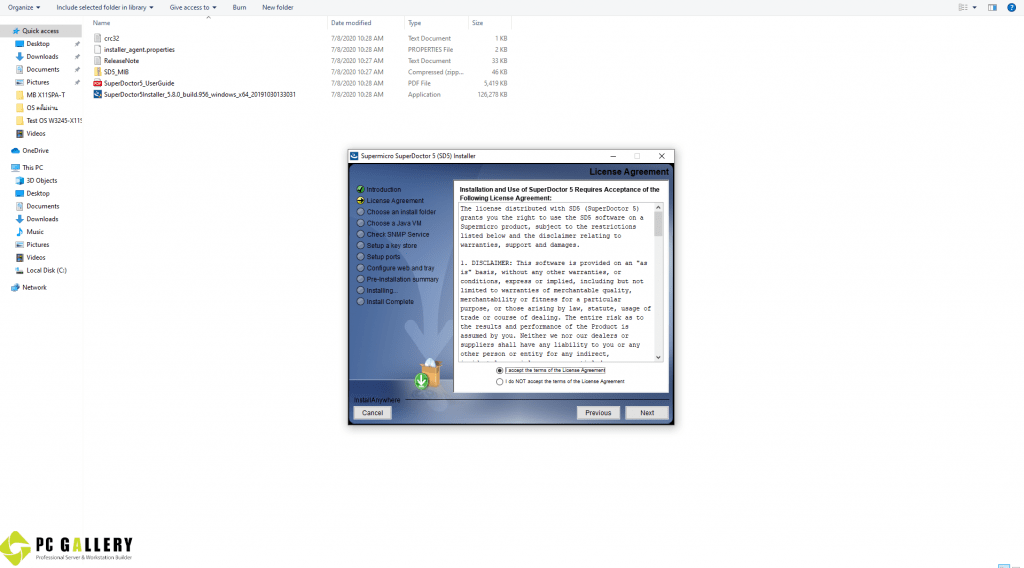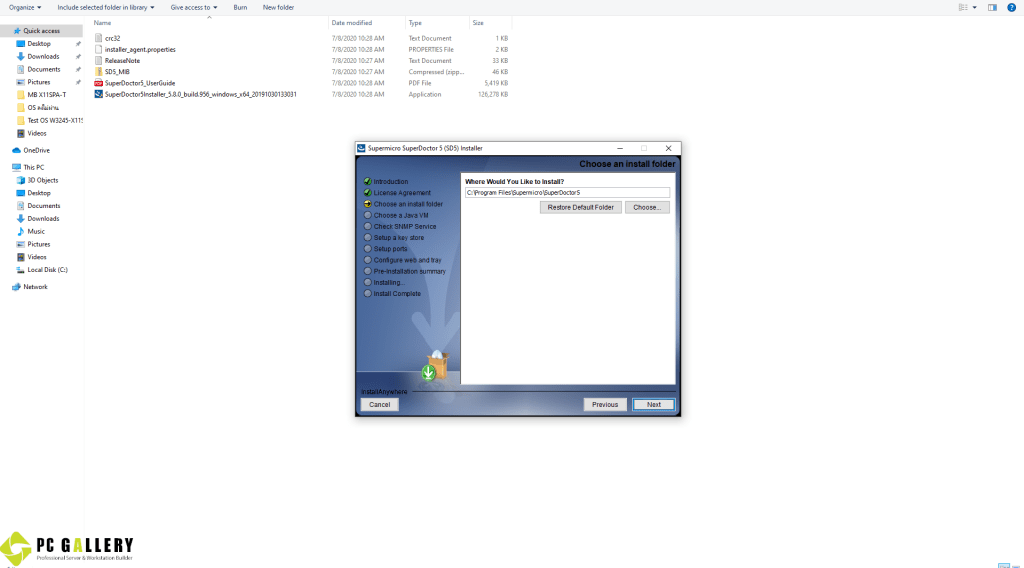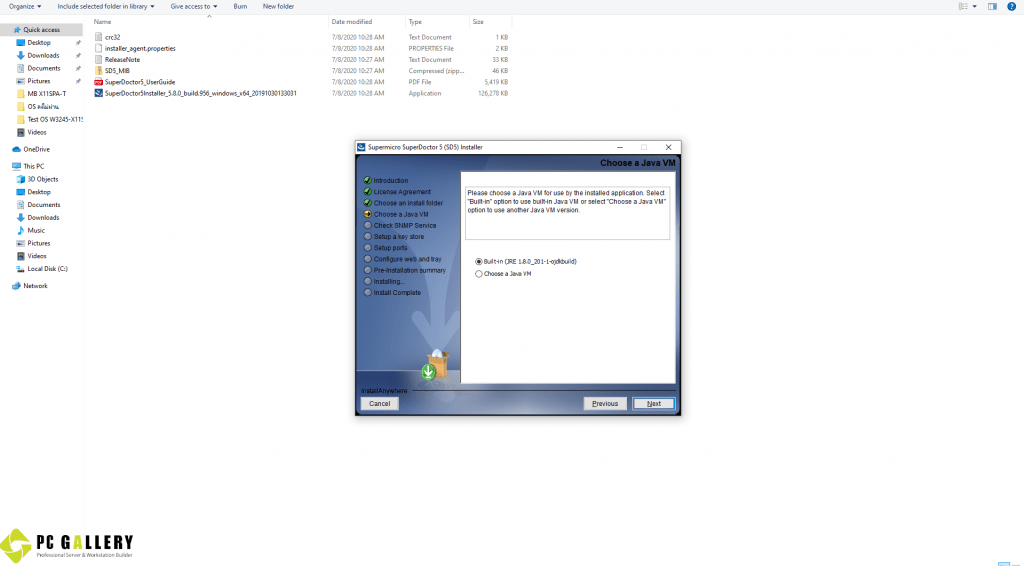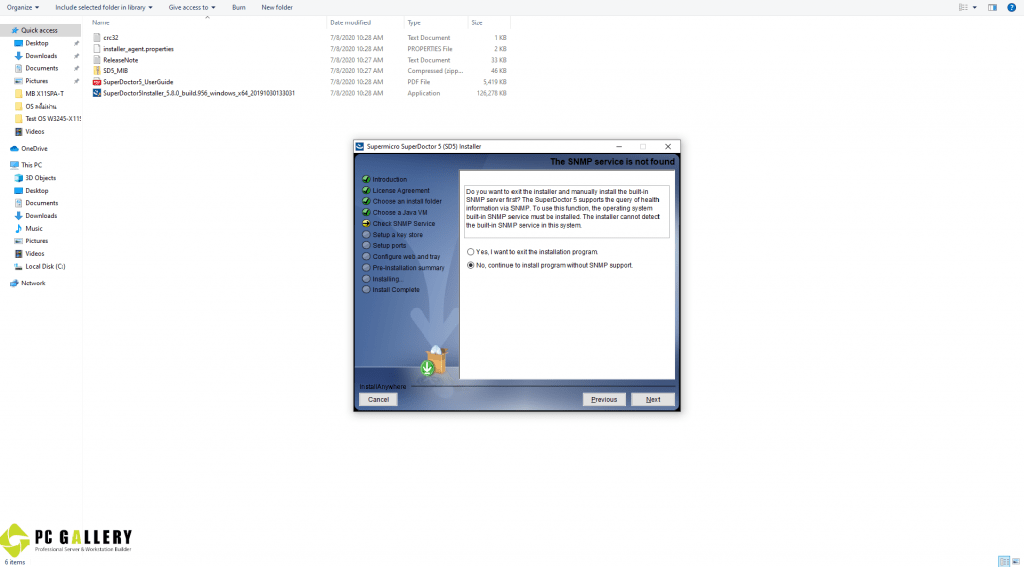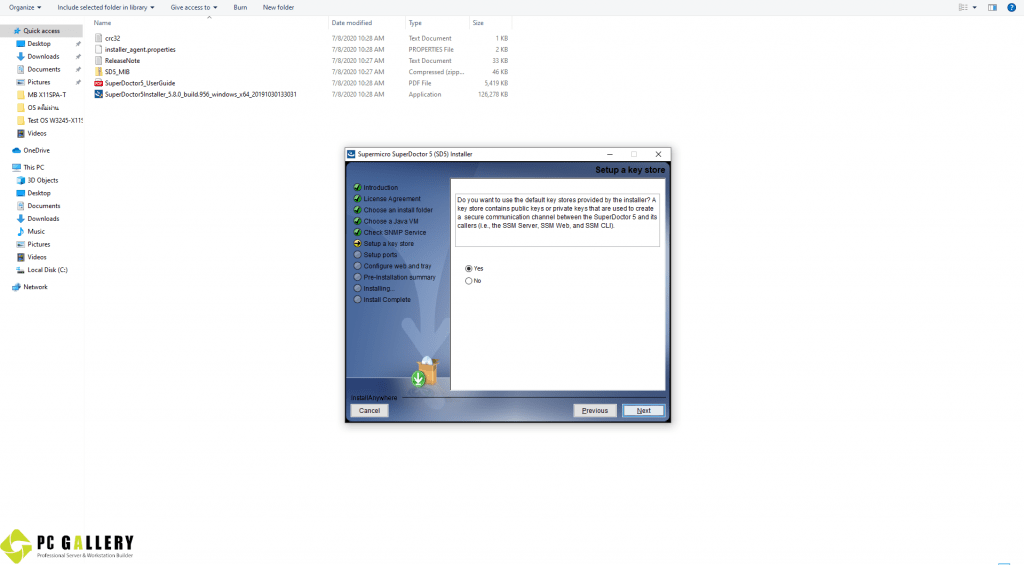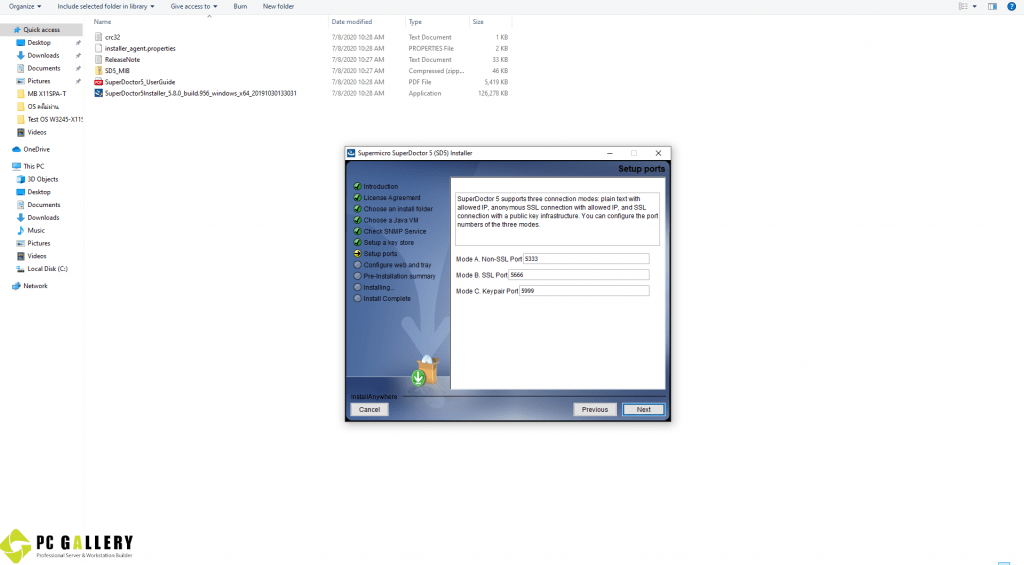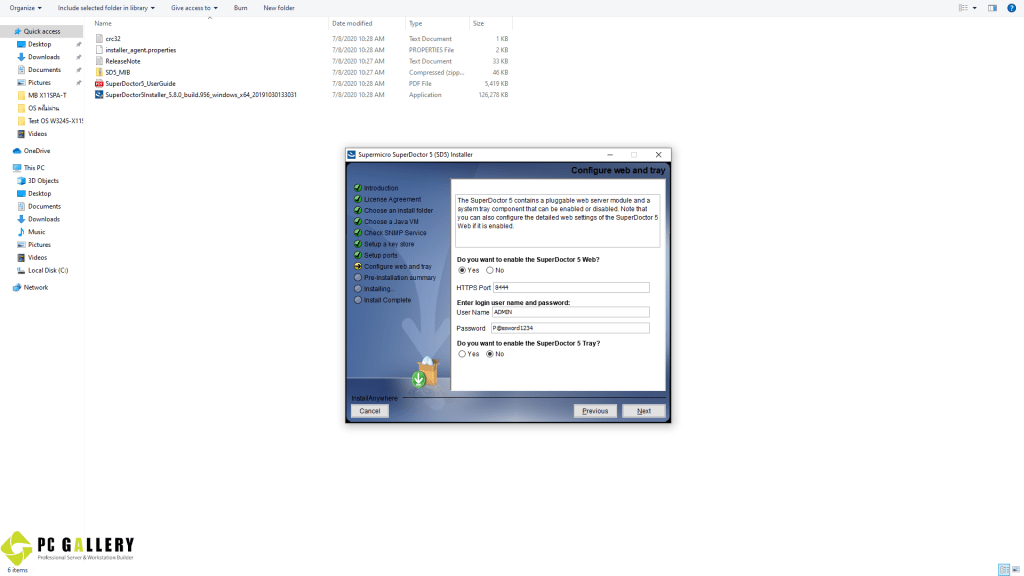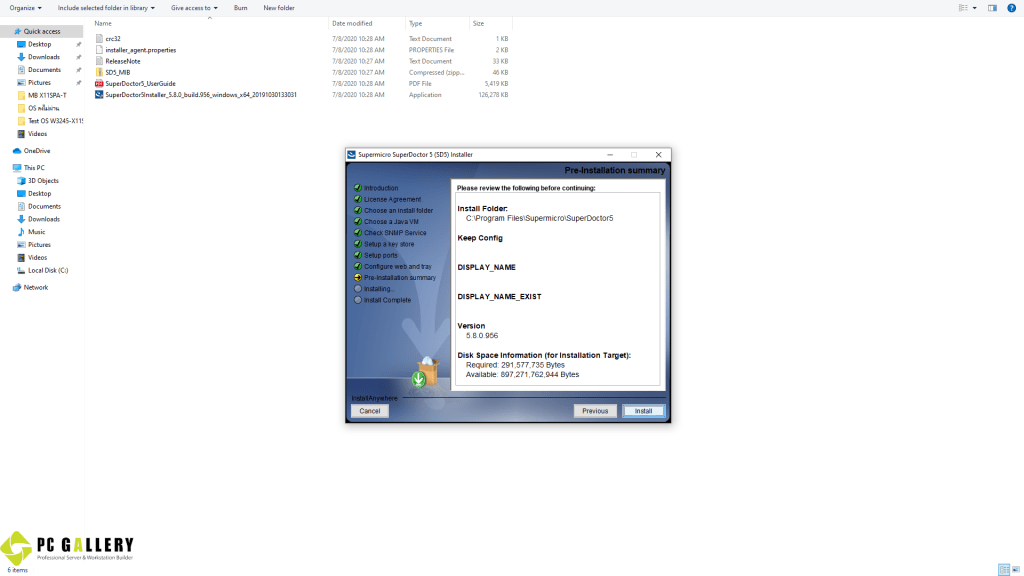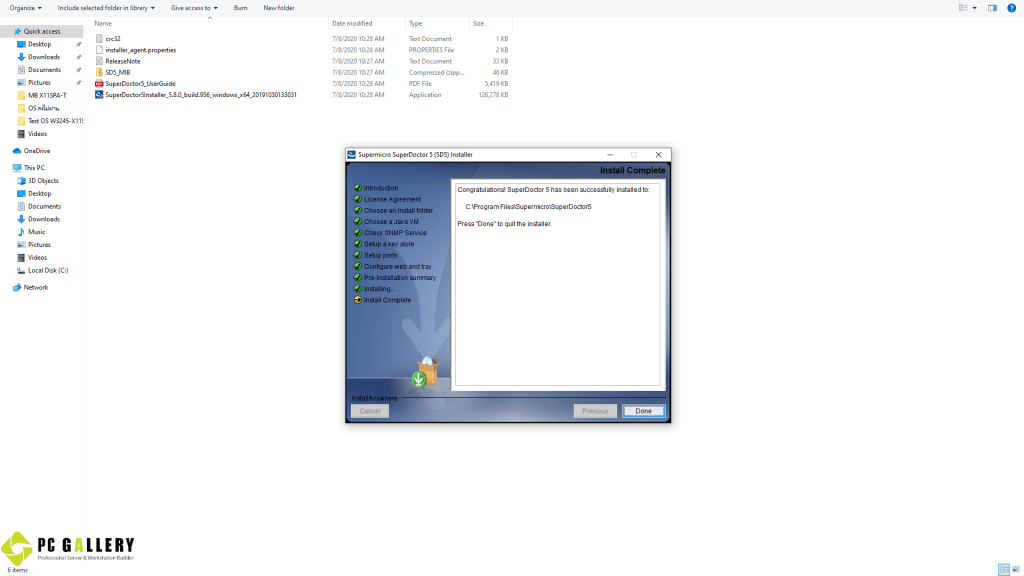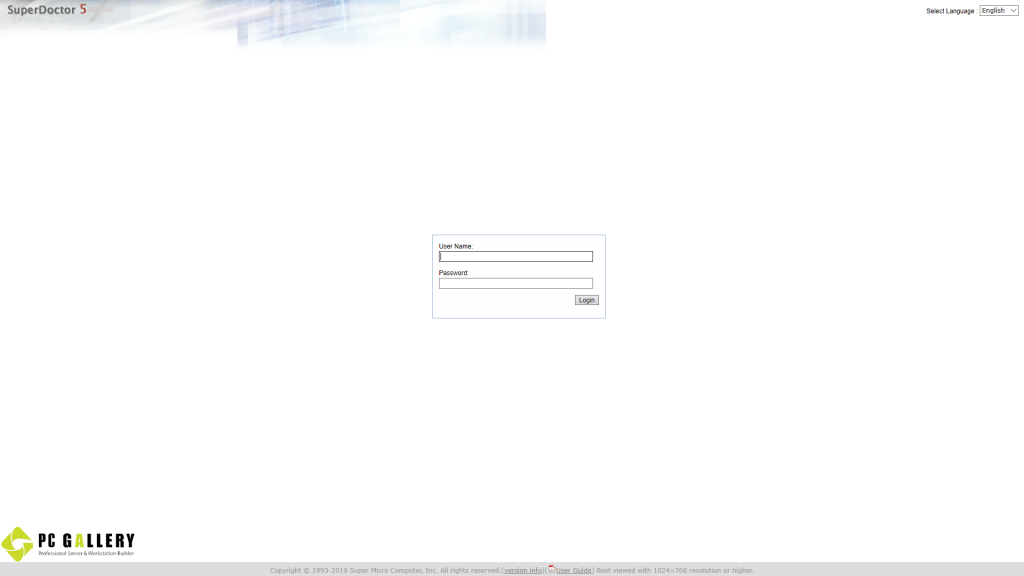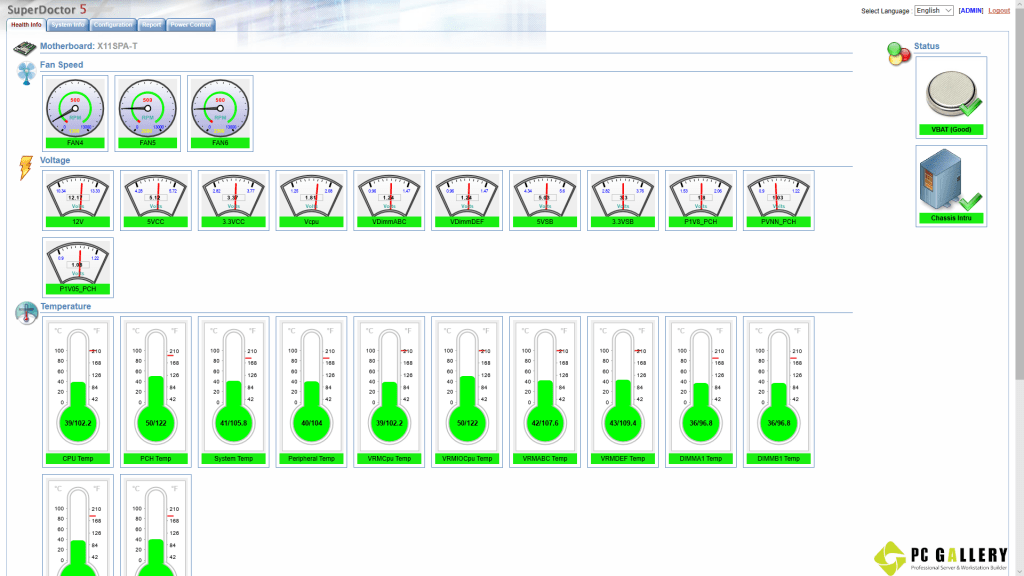ขั้นตอน Download และติดตั้ง Software Superdoctor 5
ขั้นตอน Download และติดตั้ง Software Superdoctor 5
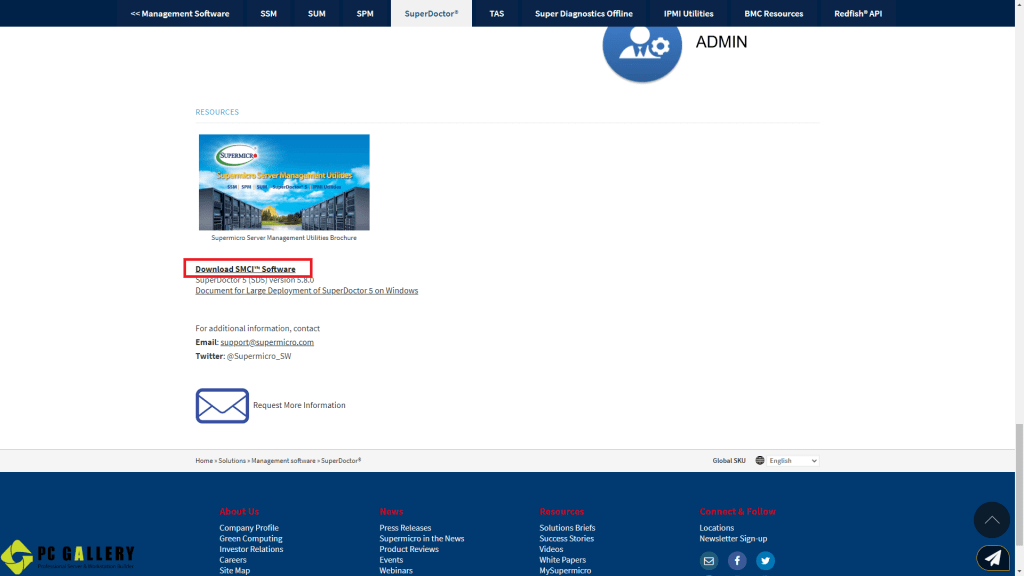
Testing


ทดสอบ NVMe Cached Hardware RAID Adapter PCIe Gen 4.0 M.2 NVMe
September 22, 2022

ทดสอบ Performance ของ SAS 9364-8i CacheCade&BBU เทียบกับ SAS 9361-8i
September 22, 2022

การทดลองSGPIO TYAN KGT62AM2-TYAN7100GM2NR
September 16, 2022
Social Media
Randomly Picked
Related Post

Performance test Dual XEON 4214 & NVIDIA RTX4000 x3
ทดสอบเครื่อง Dual CPU Intel Xeon Silver 4214, Workstation 3GPU RTX4000 ด้วยโปรแกรม OctaneBench, Performance Test 9.0 และ V-Ray Benchmark ผลการทดสอบจะเป็นยังไงมาดูกันครับ

PCG DIY : สาธิตการติดตั้งSink AMD EPYC Supermicro SNK-P0064AP4
สาธิตการติดตั้ง Supermicro Sink SNK-P0064AP4 บนบอร์ด ASROCK EPYCD8-T2

ติดตั้ง Windows 11 Pro บน ASRock Rack C236M WS
หัวข้อในวันนี้เป็นการทดสอบติดตั้ง Windows 11 Pro บน ASRock Rack C236M WS ซึ่งเป็น Chipset Intel C236 Socket LGA 1151 โดยจะมีขั้นตอนการตั้งค่าบน

PCG DIY – TGC-1250AL ตอน ติดตั้ง แผงขยายระยะPCIe slot สำหรับเคสTGC-1250AL รุ่นปี2018
รูปตัวอย่างการติดตั้งแผงADT-LINK ขยายระยะPCIe slot ในแนวนอนสำหรับเคส 1U TGC-1250AL